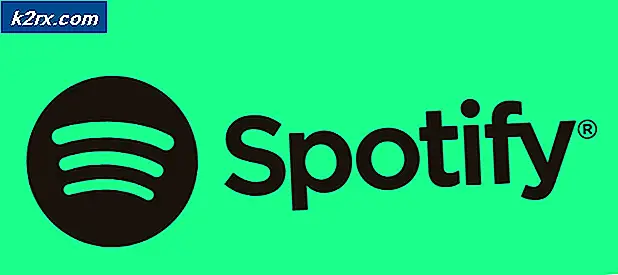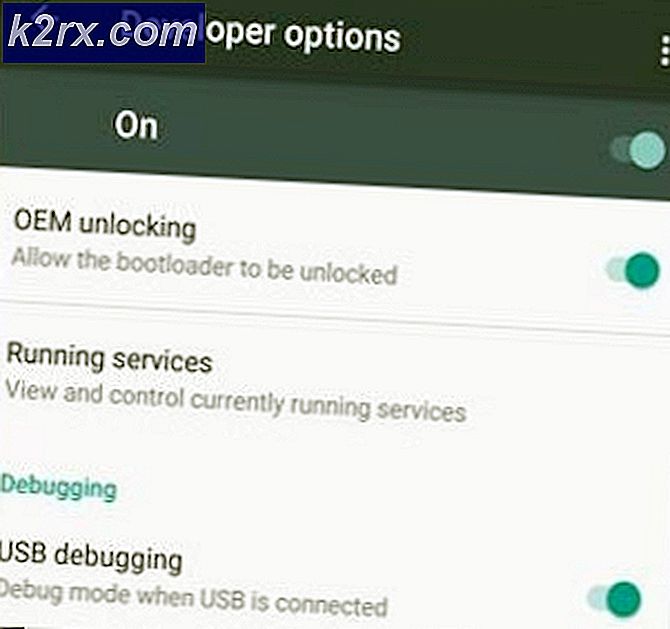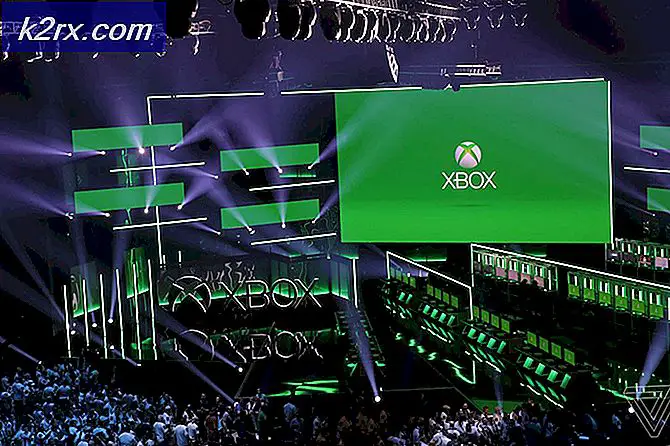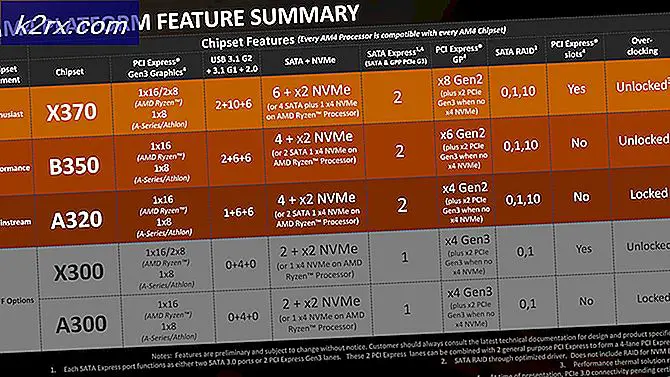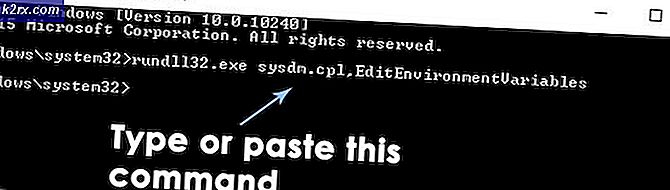Så här visar du dolda filer på en Mac
Som standard är vissa kritiska filer dolda, vilket Mac vet inte behövs av användaren. Detta görs för att undvika att förlora eller att en användare oavsiktligt gör ändringar i dessa filer. Mac har inget alternativ till skillnad från Windows för att ställa in dolda filer som visas i GUI (Graphical User Interface). MEN detta kan uppnås genom att använda Terminal.
Om du bara vill visa dolda filer tillfälligt kan du göra det genom att hålla ner kommandotangenten och skiftnyckeln och ( helt stopp ) samtidigt i Öppna / Spara (Arkivdialogrutan).
Men om du vill genomdriva mac för att visa dolda filer permenantly, görs det genom att ändra AppleShowAllFiles- värdet till True.
För att göra detta, gå till Finder -> Verktyg -> Terminal eller Håll kommando och mellanslag för att dra upp Terminal.
En gång i Terminal, kör följande kommando.
PRO TIPS: Om problemet är med din dator eller en bärbar dator, bör du försöka använda Reimage Plus-programvaran som kan skanna förvaret och ersätta korrupta och saknade filer. Detta fungerar i de flesta fall där problemet uppstått på grund av systemkorruption. Du kan ladda ner Reimage Plus genom att klicka härstandardvärden skriv com.apple.finder AppleShowAllFiles TRUE
killall Finder
Öppna nu Finder igen och det kommer att visa upp alla dolda filer.
Om du har OS X 10.9 eller senare, släpp inte kommandot Killall Finder och starta om din Mac när du kör det första kommandot.
Om du vill att en dold fil / mapp ska bli en vanlig fil / mapp som inte var dold, gå tillbaka till terminalfönstret. Skriv nu:
chflags nohidden
Se till att det finns ett utrymme efter att det inte har blivit fel . Dra nu målfilen / mappen till terminalfönstret, och dess fullständiga sökväg visas i terminalfönstret. Tryck nu på Enter .
Målfilen / mappen kommer nu att vara oskadad.
Om du vill återställa inställningarna och inaktivera visning av dolda filer skriver du följande kommandon i terminalfönstret och trycker på Enter efter varje:
standardvärden skriv com.apple.finder AppleShowAllFiles FALSE
killall Finder
Om du har OS X 10.9 eller senare, släpp inte kommandot Killall Finder och starta om din Mac när du kör det första kommandot. Starta om Finder.
PRO TIPS: Om problemet är med din dator eller en bärbar dator, bör du försöka använda Reimage Plus-programvaran som kan skanna förvaret och ersätta korrupta och saknade filer. Detta fungerar i de flesta fall där problemet uppstått på grund av systemkorruption. Du kan ladda ner Reimage Plus genom att klicka här